
Felhívjuk figyelmét, hogy ez az útmutató csak a felhasználók számára készültazok a felhasználók, akik már elérték a gyökér Samsung Galaxy Tab-on. Ezen felül elõtelepítve kell lennie a busbox, a Superuser, az Android VNC és a terminálemulátor számára is.
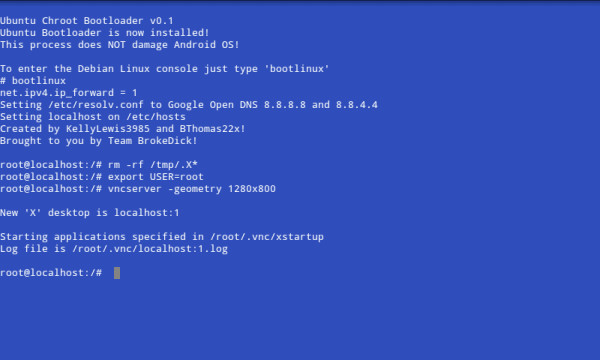
Mielőtt elkezdené ezt az útmutatót, telepítenie kell az ADB-t a számítógépére. E célból követheti az itt közzétett átfogó ADB-útmutatónkat.
1. Az első lépés az, hogy innen töltse le az Ubuntu csomagot, és mentse el az asztalra. A csomag tartalma bootlinux, fsrw, mountonly, ubuntu.img, ubuntu.sh és unionfs. Felhívjuk figyelmét, hogy a fájl mérete 762 MB.
2. Most bontsa ki a fájlokat az éppen letöltött csomagból.
3. Most csatlakoztassa a fület a számítógéphez, helyezze be az SD-kártyát, és készítsen új mappát az „Ubuntu” -ra az SD-kártya gyökérkönyvtárában.
4. Ha kész, másolja az összes kibontott fájlt az Ubuntu mappába az SD-kártya gyökérkönyvtárában.
5. Most szerelje le a kártyát, de hagyja, hogy a Samsung Galaxy Tab csatlakoztatva legyen.
6. Most indítsa el a Command Prompt a számítógépen, és váltson a / SDK / tools könyvtárra. Használja a C: / Sdk / eszközöket, vagy bárhol, ahol az Android SDK eszközei megtalálhatók.
7. Most írja be
adb shell su
8. Amint megjelenik a # jel, írja be
sh ./ubuntu.sh
9. Várja meg, amíg az eljárás befejeződik, és lépjen be
bootlinux
10. Ha azonnal megkapja a root @ localhost fájlt, az azt jelenti, hogy sikeresen megvilágította az Ubuntu képet a Samsung Galaxy Tab-on.
11. Feltételezve, hogy már rendelkezik Android VNC beállítással, írja be a következő parancsokat:
rm -rf /tmp/.X* export USER=root vncserver -geometry 1280x800
Rendkívül fontos ezt a tényt regisztrálnihogy ezt az útmutatót csak haladó felhasználóknak szánják, és az eredmények, segítség és támogatás érdekében eljuthat az itt található hivatalos XDA szálhoz. Azt is megteheti, hogy a fájlokat az SD-kártyára helyezte a telefon terminálemulátorában.
Itt egy videó az Ubunturól a Samsung Galaxy Tab-on:
Jogi nyilatkozat: Kérjük, használja ezt az útmutatót a saját felelősségére. Az AddictiveTips nem felelős semmilyen tartós / nem tartós károsodásért, amelyet eszköze ennek a módszernek az okozott.













Hozzászólások